准备工作
1、检查是否已安装MySQL:
执行命令rpm qa | grep mysql,查看系统是否已经安装了MySQL,如果已安装,需要先卸载旧版本。
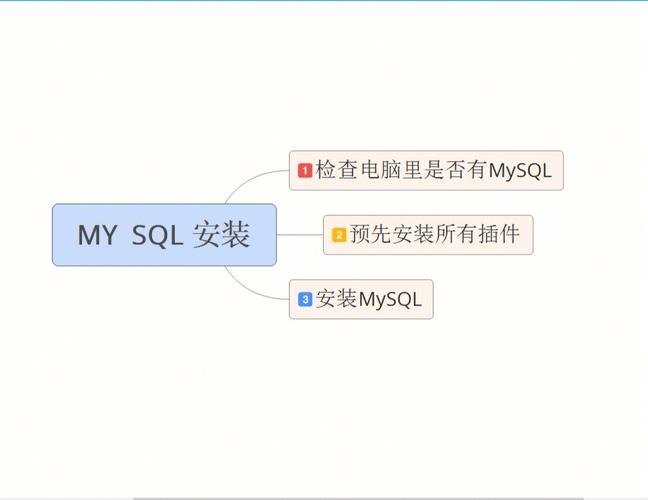
如果系统中存在MariADB(MySQL的一个分支),可以先停止并卸载MariaDB服务。
2、安装wget工具:
确保系统中已安装wget工具,用于下载文件,可以通过命令wget version 或rpm qa wget 检查是否已安装。
如未安装,可使用命令yum install y wget 进行安装。
3、备份yum源配置文件:
为防止误操作,建议先备份默认的yum源配置文件/etc/yum.repos.d/CentOSBase.repo 到/etc/yum.repos.d/CentOSBase.repo.bak。
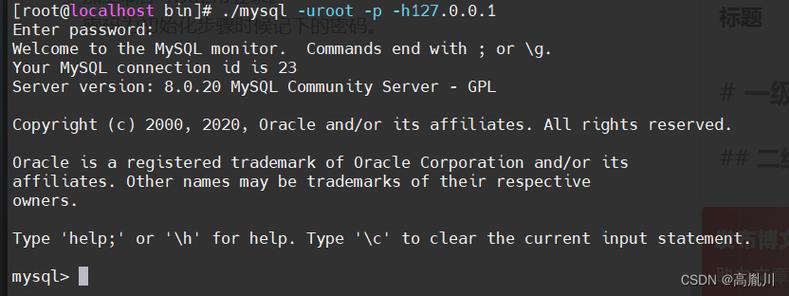
配置MySQL Yum源
1、下载MySQL官方Yum源:
访问MySQL官网下载页面,选择适合CentOS 7的Yum源安装包,例如mysql80communityreleaseel73.noarch.rpm。
使用wget下载该文件到本地,命令示例:wget http://dev.mysql.com/get/mysql80communityreleaseel73.noarch.rpm。
2、安装MySQL Yum源:
使用rpm命令安装下载好的Yum源文件,命令示例:sudo rpm Uvh mysql80communityreleaseel73.noarch.rpm。
安装完成后,可以使用yum repolist enabled | grep mysql 命令查看已启用的MySQL Yum源。
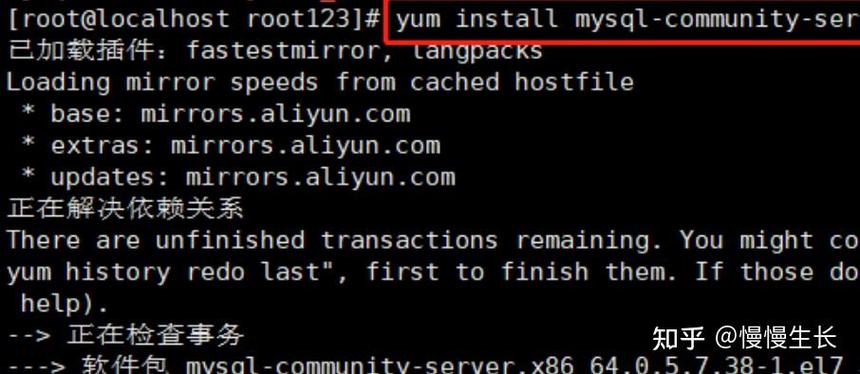
安装MySQL服务器
1、安装MySQL服务器软件包:
执行命令yum install y mysqlserver,根据提示完成MySQL服务器的安装。
安装过程中可能需要输入“y”确认安装。
2、启动MySQL服务:
使用命令systemctl start mysqld 启动MySQL服务。
使用命令systemctl status mysqld 查看服务运行状态。
初始化MySQL数据库
1、获取临时密码:
MySQL安装完成后,会生成一个临时密码,可以通过命令grep "password" /var/log/mysqld.log 查找临时密码,注意,由于特殊字符的存在,可能需要对密码进行转义处理。
2、登录并修改密码:
使用临时密码登录MySQL,命令示例:mysql uroot p。
登录后,立即修改root用户的密码,以符合安全要求,命令示例:ALTER USER 'root'@'localhost' IDENTIFIED BY 'NewPassword';,注意,新密码必须满足MySQL的密码策略要求(包含大小写字母、数字和特殊符号,且长度不少于8位)。
配置远程访问权限(可选)
1、授权远程访问:
如果需要允许远程主机连接MySQL,可以执行以下命令进行授权:GRANT ALL PRIVILEGES ON *.* TO 'root'@'%' IDENTIFIED BY 'NewPassword' WITH GRANT OPTION;。“%”表示允许任何远程主机连接。
授权后,执行命令FLUSH PRIVILEGES; 使更改立即生效。
2、配置防火墙(如有需要):
如果服务器开启了防火墙,需要放行MySQL服务的端口(默认为3306),具体操作方法请参考相关防火墙配置文档。
设置开机自启
1、设置MySQL服务开机自启:
执行命令systemctl enable mysqld,将MySQL服务设置为开机自启。
执行命令systemctl daemonreload,重新加载系统守护进程。
FAQs(相关问答)
1、如何检查MySQL是否已成功安装?
可以通过执行命令rpm qa | grep mysql 查看已安装的MySQL软件包列表,或者使用mysql version 命令查看MySQL的版本信息,还可以尝试启动MySQL服务并查看其运行状态来确认安装是否成功。
2、在安装MySQL过程中遇到依赖关系问题怎么办?
如果遇到依赖关系问题,可以尝试使用yum install y <package_name> 命令手动安装缺失的依赖包,如果问题依旧存在,请检查Yum源配置是否正确,或者考虑升级系统版本以解决依赖冲突问题。










